Bilgisayar denince akla gelen ilk üç donanımdan biri ekran kartı. Özellikle oyuncuların oldukça önemsediği, çoğu kişinin toplama bilgisayar için aldığı ilk donanım olan ekran kartları bilgisayar performansı için oldukça önemli. Oyuncular içinse çok ayrı bir yeri var. Harici ekran kartlarının arkasında unutulan bir grafik işlemci daha var. Intel işlemcilerin içerisinde yer alan Intel HD grafiklerin güncellenmesini de ihmal etmemek gerekiyor. Biz de sizler için Intel HD Graphics güncelleme rehberi hazırladık. Unutmamalıdır ki harici ekran kartınız bazen sorun çıkartsa da, işlemciniz her zaman yanınızda olacaktır.
Sosyal medya kararname savaşı: Twitter’dan ilk tepki!
Twitter - Trump arasında sosyal medya kararname savaşı giderek kızışırken, Twitter ilk tepkisini sosyal medyada gösterdi.
Intel HD Graphics güncelleme rehberi
1. adım: Mevcut ekran kartı sürümünü öğrenme
Ekran kartını güncellemeden önce mevcut sürümünü ve en son hangi yıla ait olduğunu öğrenmemiz gerekiyor. Bunun için Bilgisayar’a sağ tıklayın ve Yönet‘i seçin. Karşınıza çıkan sayfada soldaki listeden Aygıt Yöneticisi‘ne girin.

Liste içerisinde Görüntü Bağdaştırıcıları altında sisteminizde yer alan ekran kartlarını görüntüleyeceksiniz. Intel HD Graphics’e sağ tıklayarak Özellikler‘i seçin. Sürücü sekmesi içerisinde sisteminizde kurulu mevcut sürücü sürümü ve sürücü tarihine ulaşabilirsiniz.

2. adım: Intel HD Graphics güncelleme
Sisteminizdeki Intel HD Graphics güncellemesinin en güncel yöntemi olarak Intel’in kendi sitesinden sunduğu yükleyici ile yapabilirsiniz. Bunun için sitesinde grafik bölümüne gidelim.
Açılan sayfada sisteminizde yer alan işlemci neslinize göre seçimde bulunmalısınız. Örnek vermek gerekirse Intel Core i5-6500 işlemciye sahipseniz, işlemciniz 6. nesil Intel işlemcisidir.

İşlemcinizin neslini buldunuz ve seçtiniz, daha sonrasında sayfada çıkan indirme listesinden sisteminize uygun olan sürümü seçip indirmelisiniz. Sağ tarafta bulunan filtre listesinden sisteminizde kurulu işletim sistemini ve tipini seçerseniz sisteminize uygun yükleyici listelenecektir.
Rehber hazırlarken kullandığımız işlemci 10. nesil ve arama sonucunda iki yükleyici çıktı. Ancak sizde ikiden fazla sonuç çıkabilir. Burada dikkat edilmesi gereken nokta “BETA” yazan yükleyiciyi indirip kurmamanızdır.

Uygun versiyonu seçtikten sonra karşımıza iki seçenek çıkıyor. Çalıştırılabilir paket ile sıkıştırılmış dosya seçeneğinden uygun olanını seçip indiriniz.

Yükleyiciyi indirip çalıştırdıktan sonra Intel HD Graphics güncellemesi başarıyla tamamlanacaktır.
Intel HD Graphics güncelleme rehberinde aklınıza takılan soruları ya da yaşadığınız sorunları yorumlarda belirtiniz..
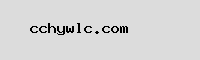
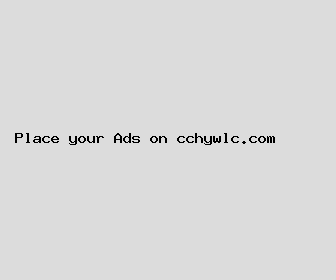
Author: Julie Moore
Last Updated: 1704419041
Views: 3551
Rating: 4.9 / 5 (32 voted)
Reviews: 82% of readers found this page helpful
Name: Julie Moore
Birthday: 1960-07-21
Address: 793 Evans Roads, Annetteside, PA 98233
Phone: +4728131759279124
Job: Firefighter
Hobby: Card Collecting, Playing Piano, Woodworking, Knitting, Scuba Diving, Billiards, Role-Playing Games
Introduction: My name is Julie Moore, I am a exquisite, rich, enterprising, unreserved, multicolored, ingenious, Determined person who loves writing and wants to share my knowledge and understanding with you.